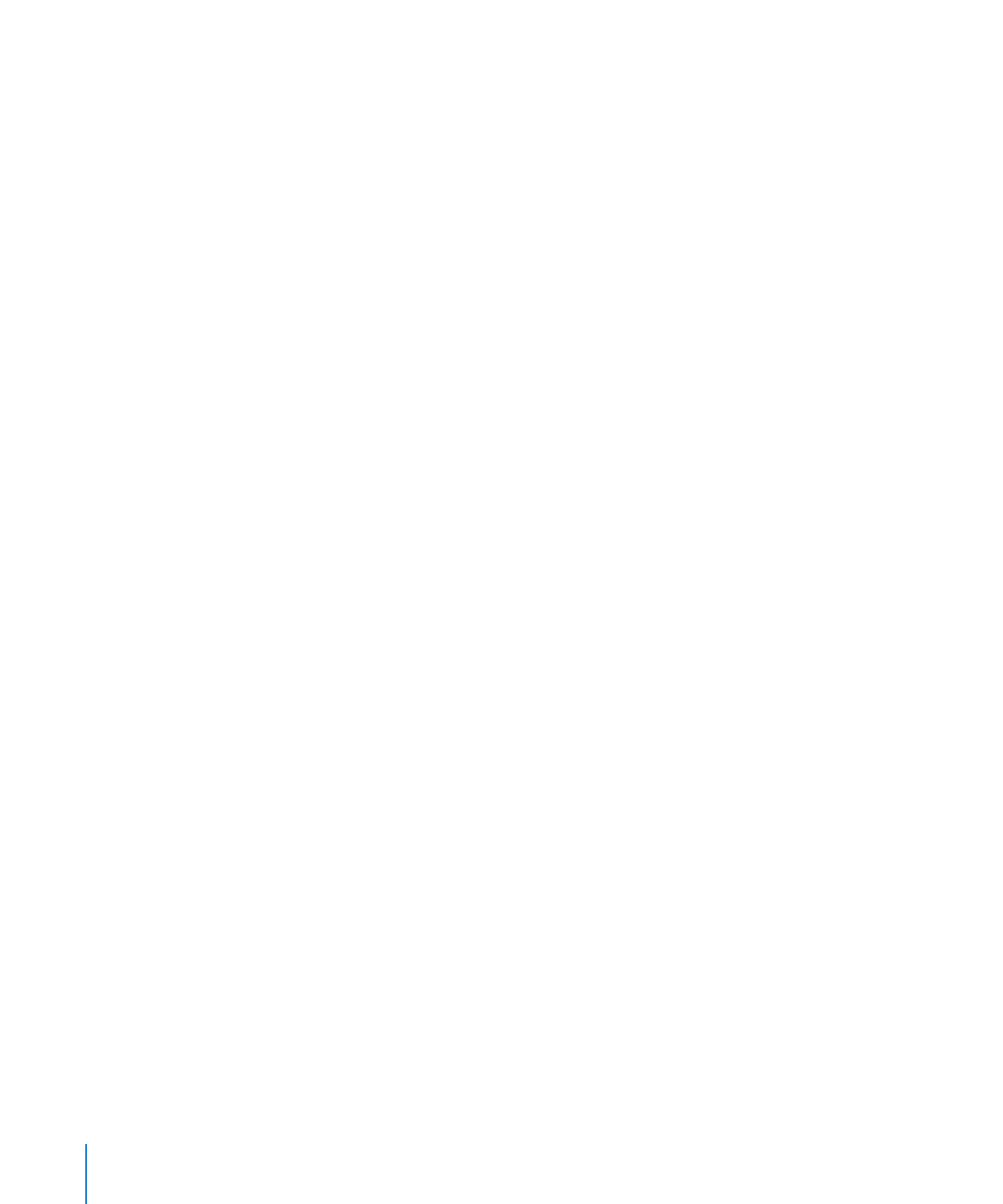
데이터 시리즈에서 요소 포맷 지정하기
다양한
시각적 효과를 사용하여 가로형 막대(세로형 막대 및 가로형 막대 차트에서의),
데이터
포인트 도형(선 및 분산형 차트에서) 및 영역 도형과 같은 데이터 시리즈 요소의
모양을
향상시킵니다.
원형
웨지는 데이터 시리즈를 나타내지만 특수 포맷에서 고려할 내용이 있습니다. 더
배우려면
228페이지의 "원형 차트의 모양 사용자화하기"를 참조하십시오.
가로형
막대, 세로형 막대 및 영역 차트의 경우, 포맷을 선택하여 차트 속성의 시리즈
패널에서
시리즈 도형과 기호의 모양과 스타일을 변경할 수 있습니다 속성 윈도우에 관해
배우려면
, 23페이지의 "속성 윈도우"를 참조하십시오.
이들
시리즈 포맷 옵션 중 대부분은 포맷 막대에서도 사용할 수 있습니다. 시리즈 요소를
차트에서
선택하면 포맷 막대에서 항목이 변경되어 포맷 차트 시리즈 요소에 대한 적절한
옵션을
제공합니다. 포맷 막대에 관해 배우려면, 23페이지의 "포맷 막대"를 참조하십시오.
시리즈
요소를 변경하려면 먼저 변경할 시리즈에서 요소를 선택합니다. 차트 속성의
시리즈
패널에 있는 제어를 사용하여 대부분 변경됩니다.
224
제
10 장
데이터로
차트 생성하기
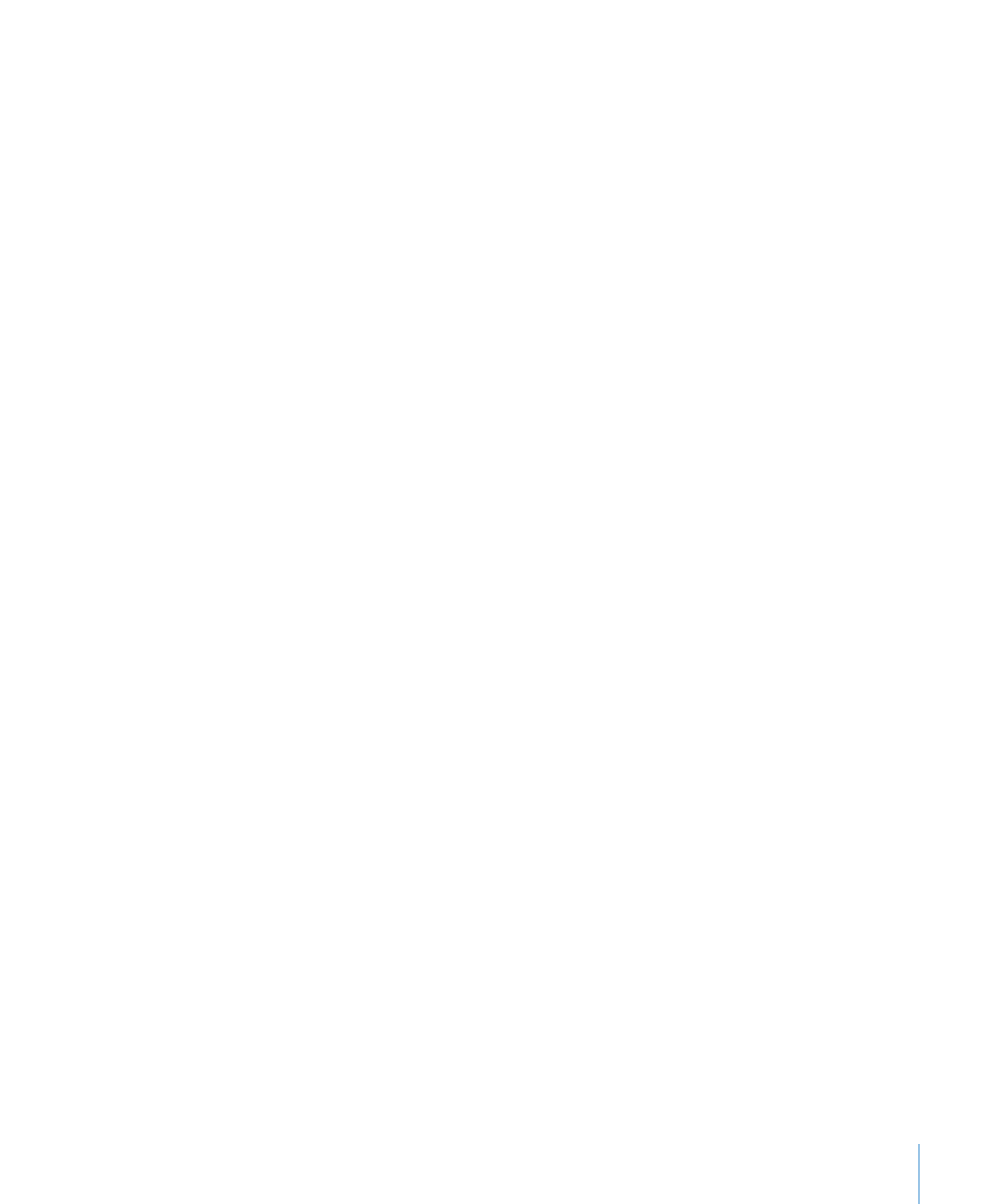
제
10 장
데이터로
차트 생성하기
225
선택된
시리즈 요소를 특별히 디자인한 색상이나 텍스처로 채우려면,
1
도구 막대에서 속성을 클릭하고 차트 버튼을 클릭한 다음, 차트 색상을 클릭합니다.
2
첫 번째 팝업 메뉴에서 채우기 유형(예를 들어 3D 텍스처 채우기)을 선택합니다.
3
두 번째 팝업 메뉴에서 모음 채우기(예를 들어 마블 또는 목판)를 선택합니다.
4
다음 중 하나를 수행합니다.
모든
데이터 시리즈로 모든 요소를 채우려면 모두 적용을 클릭합니다. 첫 번째
Â
채우기는
첫 번째 시리즈의 요소들에 적용되며, 두 번째 채우기는 두 번째 요소들에
적용됩니다
.
단일
데이터 시리즈로 요소를 채우려면 채우기를 시리즈의 요소(세로형 막대, 가로형
Â
막대
등)로 드래그합니다.
선
및 분산형 차트에 채우기를 사용할 수 없다는 것에 유의합니다. 이들 차트 유형의
시리즈
요소 포맷 지정에 관해 배우려면, 232페이지의 "선 차트에서 데이터 포인트 기호
및
선 사용자화하기" 및 233페이지의 "분산형 차트 사용하기"를 참조하십시오.
선택된
시리즈 요소의 불투명도, 선, 그림자 또는 채우기를 조절하려면,
변경할
요소를 선택하고, 그래픽 속성 버튼을 클릭한 다음 조절합니다.
m
불투명도와
채우기를 조절할 때, 그래픽 속성 하단의 불투명도 페이저를 드래그하면
전체적으로
차트의 불투명도가 변경된다는 점에 유의합니다. 선택된 시리즈만 영향을
주려면
, 선택한 다음 색상 채우기, 그라디언트 채우기 또는 색조 이미지 채우기의
불투명도를
필요한 만큼 조절합니다. 추가 세부사항을 보려면, 166페이지의 "불투명도
조절하기
" 및 167페이지의 "단색으로 대상체 채우기"를 참조하십시오.
자신만의
이미지 중 하나를 채우기로 사용하는 것에 관해
배우려면
, 169페이지의 "이미지로 대상체 채우기"를 참조하십시오.
요소
주위의 선 모양 변경에 관해 배우려면, 162페이지의 "테두리 스타일 변경하기"를
참조하십시오
.
그림자
변경에 관해 배우려면 164페이지의 "그림자 추가하기"를 참조하십시오.
선택된
시리즈에 대해 데이터 포인트 꼬리표을 나타내거나 포맷을 지정하려면,
차트
속성에서 시리즈를 클릭한 다음 값 꼬리표를 클릭합니다. 그런 다음, 다음 중 하나를
m
수행합니다
.
꼬리표를
배치하려면, 위치 버튼에서 꼬리표 위치를 선택합니다(예를 들어, 중간 또는
Â
오른쪽
아래).
데이터
값에 대해 표시 포맷을 지정하려면, 포맷 팝업 메뉴에서 항목을 선택합니다.
Â
이전에
설정한 사용자 설정 숫자 포맷을 사용하려면 사용자화를 선택하고, 숫자 포맷을
생성하려면
200페이지의 "사용자 설정 숫자 포맷 생성하기"에서 자세한 정보를
참조하십시오
.
음수
기호나 괄호를 음수 값 앞에 나타내려면 옆에 있는 팝업 메뉴에서 (-100)을
Â
선택합니다
.
소수점
이하 자릿수를 지정하려면, 소수점 이하 자릿수 필드에 숫자를 입력합니다.
Â
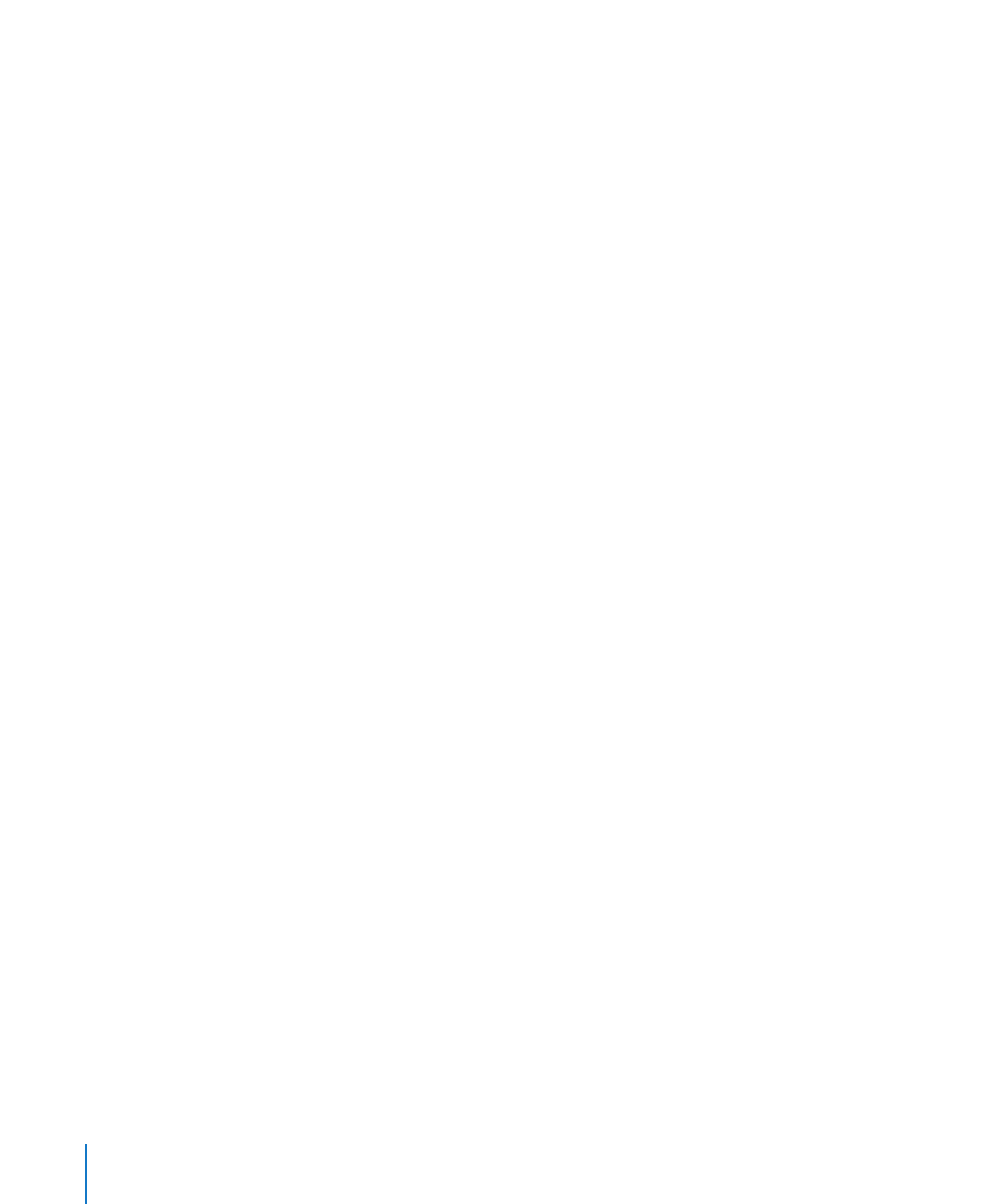
데이터
포인트 꼬리표의 텍스트 속성을 변경하려면,
Â
81페이지의 "텍스트 크기 및 모양
포맷
지정하기"를 참조하십시오.
시리즈
요소의 색상 및 텍스처를 변경하거나 데이터 포인트 기호와 값 꼬리표 포맷을
지정하려면
, 차트 속성의 시리즈 패널을 사용합니다. 224페이지의 "차트의 데이터
시리즈에서
요소 포맷 지정하기"를 참조하십시오.
주어진
차트 유형에 고유한 포맷 지정 옵션에 관해 배우려면 227페이지의 "특정 차트
유형의
포맷 지정하기"를 참조하십시오.
차트에서